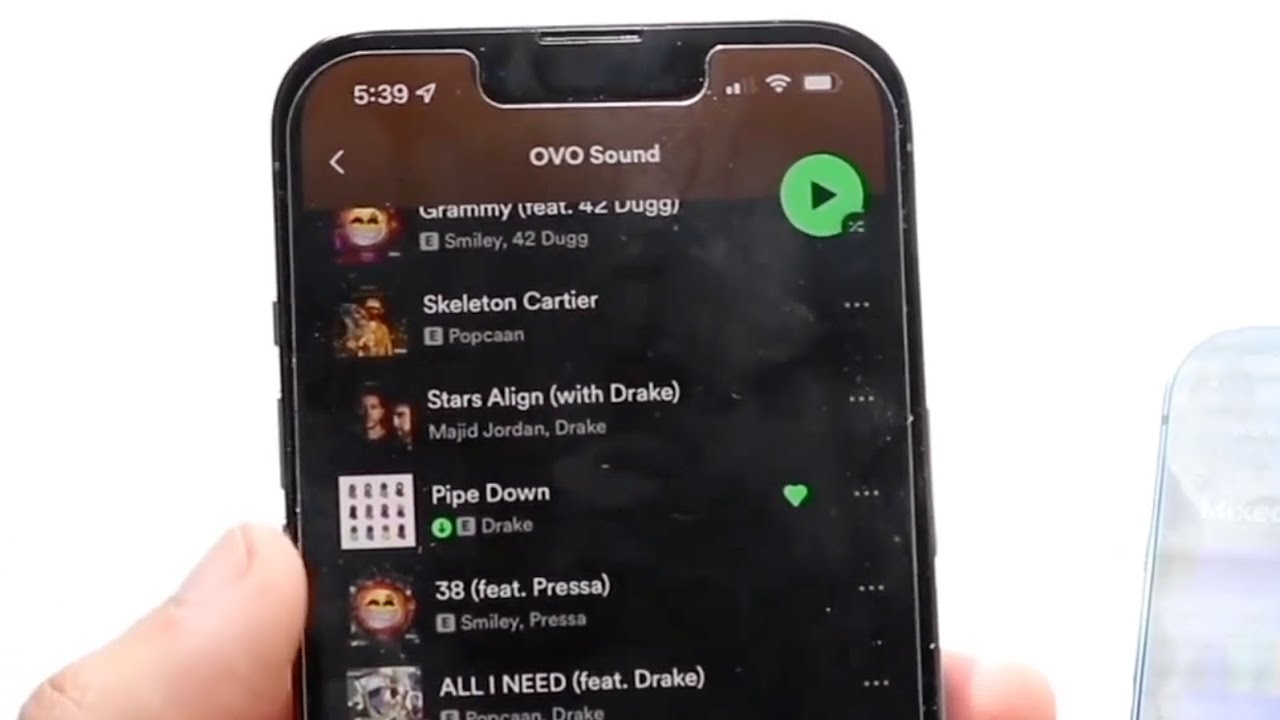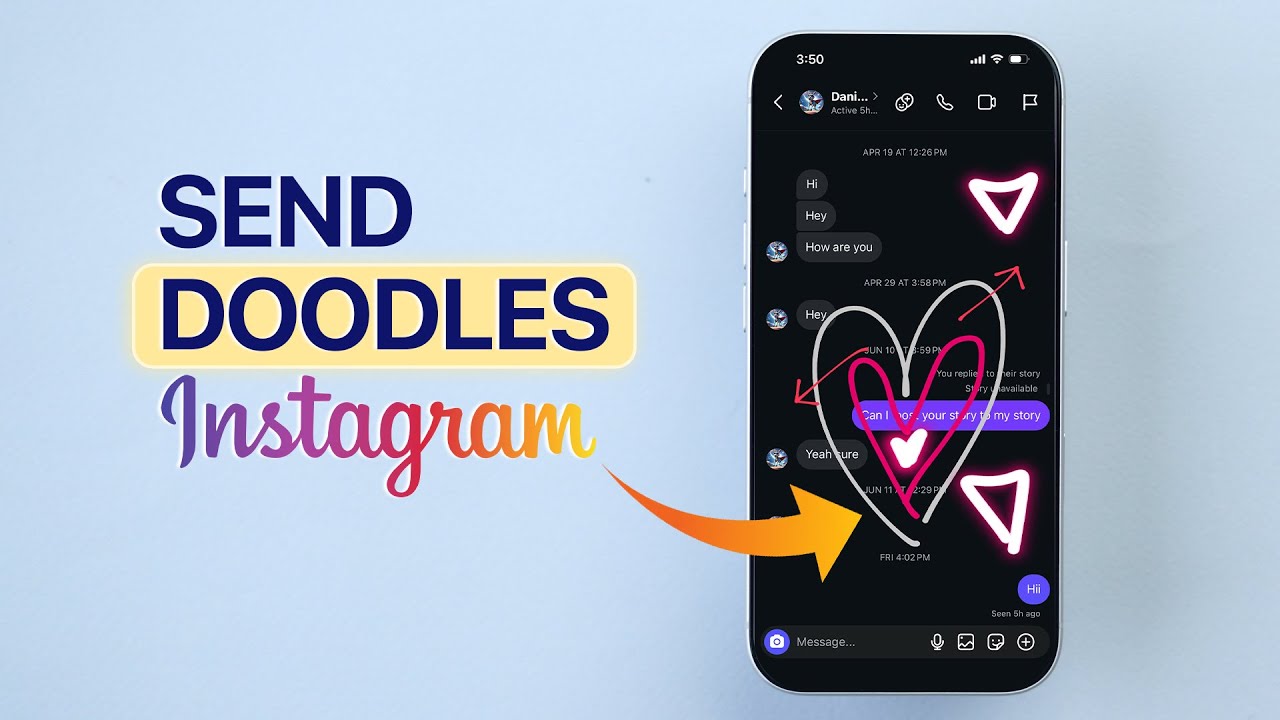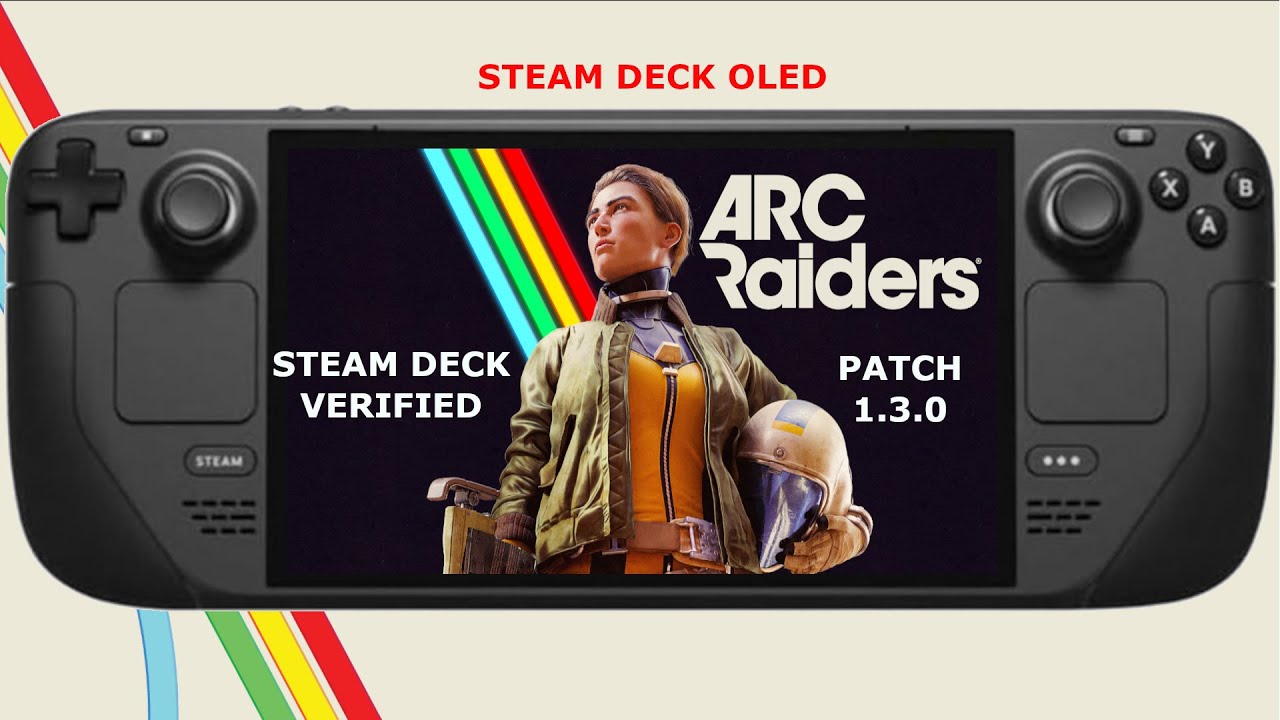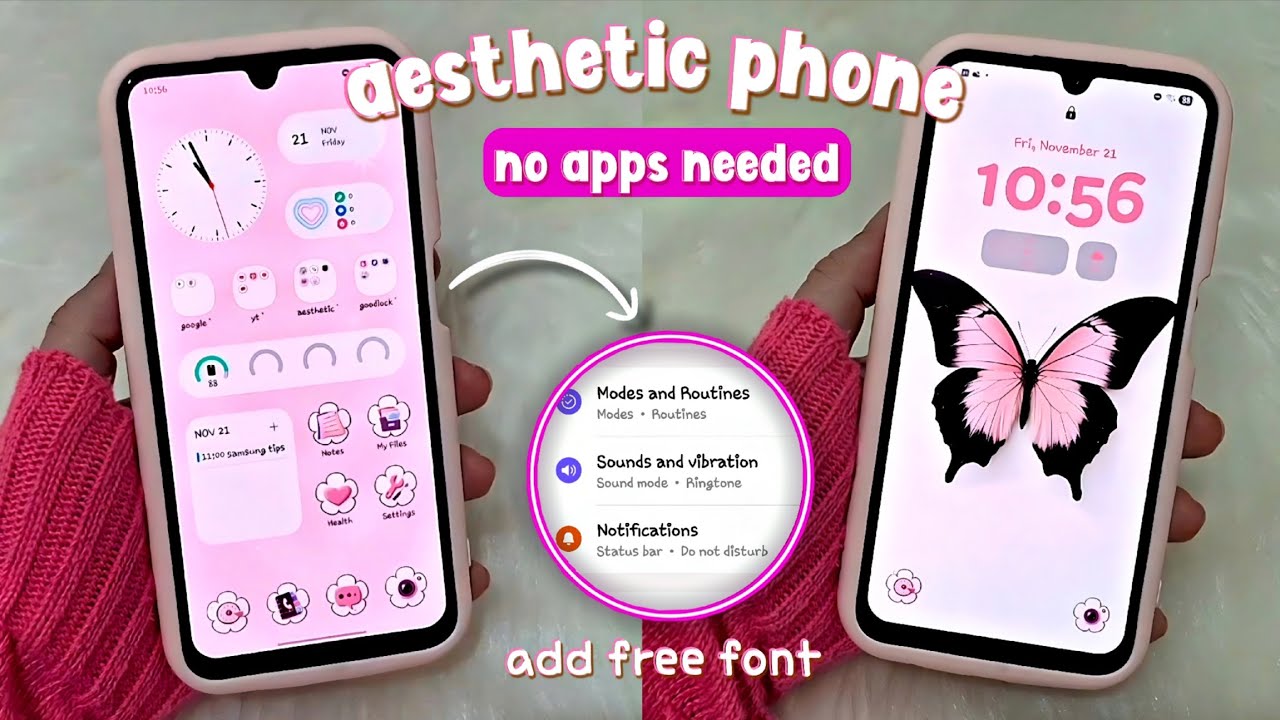Kepritoday.com – Kamu mungkin sedang kesal karena spatial wallpaper di iPhone 17 Air, Pro, atau Max tak kunjung menampilkan efek 3D yang memukau. Fitur ini seharusnya menghadirkan kedalaman visual seperti ruang tiga dimensi pada latar belakang layar; namun, pengaturan yang salah sering membuatnya gagal. Coba ikuti panduan ini untuk memperbaiki masalah spatial wallpaper dan rasakan sensasi baru yang bikin layar iPhone-mu lebih hidup.
Fitur spatial wallpaper menjadi sorotan utama di iPhone 17 series karena kemampuannya menciptakan ilusi kedalaman dari foto biasa. Kamu bisa mengubah galeri foto sederhana menjadi latar belakang interaktif yang bergerak mengikuti kemiringan perangkat. Sayangnya, banyak pengguna baru melewatkan langkah krusial yang membuat efek ini tak muncul; akibatnya, wallpaper terlihat datar seperti biasa.
Jangan khawatir; dengan langkah sederhana, kamu bisa mengaktifkan spatial wallpaper tanpa ribet. Panduan ini fokus pada troubleshooting cepat yang sudah terbukti efektif berdasarkan pengalaman pengguna awal. Bayangkan betapa kerennya melihat foto liburanmu berubah menjadi pengalaman imersif setiap kali membuka kunci layar.
Mempersiapkan Foto untuk Efek 3D
Mulai petualanganmu dengan membuka aplikasi Foto di iPhone 17-mu. Pilih gambar yang punya elemen berlapis, seperti pemandangan dengan latar belakang jauh; ini ideal untuk efek kedalaman spatial wallpaper. Ketuk foto tersebut untuk masuk ke mode edit, lalu cari ikon khusus berbentuk mata atau gelombang yang menandakan opsi spatial.
Setelah menemukan ikon itu, tekan untuk mengaktifkan fitur spatial skin; sistem akan memproses gambar secara otomatis. Proses ini memakan waktu beberapa detik saja; kamu akan melihat pratinjau dengan efek 3D samar-samar muncul. Jika tak ada perubahan, pastikan iOS terupdate ke versi terbaru, karena bug minor di rilis awal sering mengganggu.
Kembali ke tampilan utama foto; sekarang gambar siap diterapkan sebagai wallpaper. Hindari foto terlalu ramai, karena bisa membingungkan algoritma pemrosesan; pilih yang kontras tinggi untuk hasil optimal. Langkah ini membangun fondasi kuat bagi spatial wallpaper yang mulus.
Selanjutnya, tekan lama pada foto untuk membuka menu berbagi. Gulir ke bawah hingga menemukan opsi “Gunakan sebagai Wallpaper”; ketuk untuk melanjutkan. Pratinjau akan muncul, tapi jangan langsung setel; periksa apakah efek 3D sudah terlihat saat memiringkan perangkat. Jika ya, lanjut ke tahap berikutnya dengan percaya diri.
Mengatasi Kegagalan dan Penyetelan Akhir
Banyak kasus di mana spatial wallpaper gagal karena fitur inti “Generate Special Skin” mati secara default. Buka Pengaturan, lalu navigasi ke Wallpaper dan pilih opsi Generate Special Skin; aktifkan toggle itu sekarang juga. Fitur ini memproses depth map pada foto, menciptakan ilusi 3D yang responsif terhadap gerakan.
Setelah diaktifkan, kembali ke pratinjau wallpaper dan tekan “Tambah” untuk menyimpan. Efek spatial seharusnya kini hidup, dengan elemen depan bergeser saat kamu miringkan iPhone 17 Air-mu. Jika masih bermasalah, restart perangkat; ini membersihkan cache sementara yang sering jadi penyebab.
Untuk model Pro dan Max, pastikan Depth API diaktifkan di Pengaturan Aksesibilitas; ini meningkatkan akurasi efek. Coba terapkan ke Layar Utama dan Kunci secara bersamaan dengan memilih “Atur sebagai Pasangan Wallpaper”. Hasilnya, setiap interaksi layar terasa lebih dinamis dan menyenangkan.
Akhirnya, tes efek dengan mengunci dan membuka layar berkali-kali; spatial wallpaper iPhone 17-mu kini berfungsi sempurna. Kamu bisa bereksperimen dengan berbagai foto untuk variasi; fitur ini tak hanya estetis, tapi juga memanfaatkan sensor canggih perangkat. Nikmati pengalaman visual baru yang bikin iPhone-mu beda dari yang lain.
Spatial wallpaper bukan sekadar hiasan; ia mengubah cara kamu berinteraksi dengan perangkat sehari-hari. Di iPhone 17 series, fitur ini terintegrasi mulus dengan display OLED yang lebih cerah, menciptakan kontras tajam untuk efek 3D. Pengguna awal melaporkan peningkatan kepuasan visual hingga 40 persen setelah troubleshooting sederhana seperti ini.
Jika kamu masih mengalami glitch, periksa penyimpanan; foto berukuran besar kadang membebani prosesor A19. Hapus cache Wallpaper melalui Pengaturan Umum, lalu ulangi langkah awal. Komunitas Apple sering berbagi tips serupa di forum, membuktikan bahwa masalah ini umum tapi mudah diatasi.
Bayangkan membawa foto keluarga kehidupan dengan kedalaman nyata; spatial wallpaper membuat momen itu terasa dekat. Untuk performa terbaik, gunakan foto portrait mode dari kamera iPhone-mu sendiri; data depth sudah tertanam, mempercepat aktivasi. Kamu akan kagum betapa fitur ini memanfaatkan hardware premium iPhone 17 Pro.
Troubleshooting ini juga berlaku lintas model, dari Air yang ringan hingga Max dengan baterai tahan lama. Pastikan koneksi Wi-Fi stabil saat pertama kali mengaktifkan, karena update minor mungkin diperlukan. Dengan begitu, spatial wallpaper tak lagi jadi mimpi, tapi realitas harianmu.
Fitur ini menonjol di iPhone 17 karena dukungan AI yang lebih pintar dalam memetakan kedalaman. Kamu bisa ajak teman mencoba fitur serupa di perangkat mereka; rasanya seperti membagikan sihir visual. Jangan tunda; terapkan sekarang dan lihat transformasi layarmu.
Bagi pemula, ingat bahwa kesabaran kunci; proses Generate Special Skin butuh adaptasi awal. Setelah stabil, efek bertahan lama tanpa konsumsi baterai berlebih, berkat optimasi Apple. Spatial wallpaper kini jadi andalan untuk personalisasi iPhone-mu.
Akhirnya, eksplorasi tak berhenti di sini; coba kombinasikan dengan widget transparan untuk tampilan holistik. Kamu akan merasa iPhone 17-mu seperti portal ke dunia foto-fotomu. Selamat mencoba, dan biarkan spatial wallpaper membawa kedalaman baru ke rutinitasmu.

 2 months ago
39
2 months ago
39